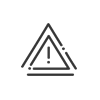Private Daten
Zu den persönlichen Daten gelangen Sie über das Menü Personalverwaltung > Nutzen > Konfigurieren > Private Daten.
|
Vergewissern Sie sich vor jeder Eingabe, dass Sie den richtigen Mitarbeiter in der Mitarbeiterliste unten im Bildschirm ausgewählt haben. Finden Sie die gewünschte Person nicht, denken Sie daran, die Zugehörigkeitsperioden ! |
Auf der Registerkarte Personalverwaltung > Nutzen > Konfigurieren > Private Daten > Identität können Sie detailliertere Angaben zur Identität des Mitarbeiters machen. In den hellblauen Feldern die entsprechenden Daten eingeben oder ändern und dann auf Speichern klicken. •Anrede (wenn Sie das Geburts-Datum angeben, wird das Alter automatisch berechnet und daneben angezeigt) •Sozialversicherung
|
Im Fenster Personalverwaltung > Nutzen > Konfigurieren > Private Daten > Angaben können Sie private Kontakte des Mitarbeiters sowie die im Fall eines Notfalls zu benachrichtigende Person eintragen. In den hellblauen Feldern die entsprechenden Daten eingeben oder ändern und dann auf Speichern klicken. •Private Telefon-Nr. •Adresse •Privates Internet •Notfallkontakte (hinzuzufügen, zu ändern oder zu löschen mit den Symbolen |
Der Bildschirm Personalverwaltung > Nutzen > Konfigurieren > Private Daten > Familie hilft Ihnen bei der Verwaltung des Familienstands des Mitarbeiters. Hier können Sie seinen aktuellen Familienstand sowie Namen und Geburtsdatum seiner Kinder eintragen. Diese Daten können Ihnen z.B. bei der Vorbereitung der Weihnachtsfeier behilflich sein. Familienstand 1.Auf 2.Wählen Sie die verschiedenen Elemente in den Dropdown-Menüs 3.Geben Sie das Anfangsdatum ein. Mit einem Klick auf Kinder 4.Für die Kinder ist die Angabe des Namen und Vornamen, des Geburtsdatums und des Geschlechts erforderlich und ggf., ob es sich um ein unterhaltsberechtigtes Kind des Mitarbeiters handelt. 5.Fügen Sie weitere Kinder hinzu, indem Sie auf 6.Auf die bestehende Zeile doppelklicken, um Änderungen durchführen. Sie können die Eingabe mit einem Klick auf Lebenspartner/in 7.Geben Sie den Namen und Vornamen des Partners an. Dokumente 8.Nach Bedarf Dokumente anhängen. 9.Füllen Sie gegebenenfalls die Personalisierbaren Felder aus. 10.Speichern. |
Die Registerkarte Personalverwaltung > Nutzen > Konfigurieren > Private Daten > Transport erleichtert die Verwaltung der Dienstreisen und Transportmittel Ihrer Mitarbeiter. Führerschein 1.Wählen Sie den Führerscheintyp (siehe Systemfelder) im Dropdown-Menü aus. 2.Geben Sie die Führerschein-Nr. und die Punkteanzahl an. Sie erhalten automatische Benachrichtigungen über den Punktestand des Führerscheins. Strecke Wohnsitz - Arbeit Für statistische Zwecke zu den täglichen Fahrten Ihrer Mitarbeiter oder um die Fahrtkostenerstattungen zu berechnen, können Sie die Entfernung und die Dauer einer Fahrt eintragen. Auf Dienstfahrzeug Zur besseren Verwaltung Ihres Fuhrparks können Sie auch Daten eintragen, die das Fahrzeug des Mitarbeiters betreffen. Wählen Sie die verschiedenen Elemente in den Dropdown-Menüs Fügen Sie einen Kommentar oder ein Dokument hinzu und füllen Sie gegebenenfalls die Personalisierbaren Felder aus. Denken Sie daran, die Eingabe zu Speichern. |
Im Fenster Personalverwaltung > Nutzen > Konfigurieren > Private Daten > Bank können Sie für eventuelle Ausland-Überweisungen die verschiedenen Bankkontonummern eines Mitarbeiters im internationalen Format mit IBAN-, BIC- oder SWIFT-Codes angeben. Sie können auch einen Kommentar hinzufügen. Die verschiedenen Typen der Kontobenutzung entstammen den Systemfeldern. Dieser Registerkarte können Sie ein Dokument anhängen, indem Sie auf |
Im Fenster Personalverwaltung > Nutzen > Konfigurieren > Private Daten > Gesundheit am Arbeitsplatz können Sie Aktualisierungen des Enddatums der Gültigkeit für die Anerkennung einer Behinderung vorhersehen und den behandelnden Arzt angeben. Medizinische Besonderheiten 1.Das Auswahlkästchen Mitarbeiter mit anerkannter Berufskrankheit aktivieren. 2.Fügen Sie ein Anfangsdatum hinzu und einen Kommentar. 3.Aktivieren Sie das Auswahlkästchen Arbeiter mit Behinderung. 4.Auf 5.Geben Sie die verschiedenen Ausweisnummern an. 6.Wählen Sie gegebenenfalls die Behinderung des Mitarbeiters im Dropdown-Menü aus. Ein anderer Behinderungstyp kann im Modul Einstellungen hinzugefügt werden. 7.Fügen Sie gegebenenfalls ein Enddatum der Gültigkeit hinzu. 8.Dieser Registerkarte können Sie ein Dokument anhängen, indem Sie auf
Behandelnder Arzt In den hellblauen Feldern die entsprechenden Daten eingeben oder ändern und auf Speichern klicken. Füllen Sie gegebenenfalls die Personalisierbaren Felder aus, hängen Sie ein Dokument an und denken Sie daran, die Eingabe zu Speichern. |
In dieser Registerkarte können Sie mit Hilfe der Informations- und vordefinierten Felder verschiedene Informationen zusammenstellen.. Sie können beliebige Informationen hinzufügen, indem Sie auf das Feld Wert doppelklicken und den Wert eingeben. Bei den vordefinierten Feldern treffen Sie einfach eine Auswahl im Dropdown-Menü. Sie können auch Dokumente und Kommentare hinzufügen. |
Siehe auch: